 титульная страница > Учебник по программному обеспечению > Как изменить местоположение погоды на iPhone, iPad или Apple Watch
титульная страница > Учебник по программному обеспечению > Как изменить местоположение погоды на iPhone, iPad или Apple Watch
Как изменить местоположение погоды на iPhone, iPad или Apple Watch
Если у вас есть iPhone или Apple Watch, вы наверняка знаете, насколько удобно проверять прогноз погоды на этих устройствах. Но что, если вы хотите увидеть погоду в другом месте, отличном от текущего? Или вы хотите отслеживать погоду в своем родном городе, а ваше устройство ее не показывает? Мы здесь, чтобы помочь. Давайте узнаем, как изменить местоположение приложения или виджета «Погода» на iPhone, iPad и Apple Watch.
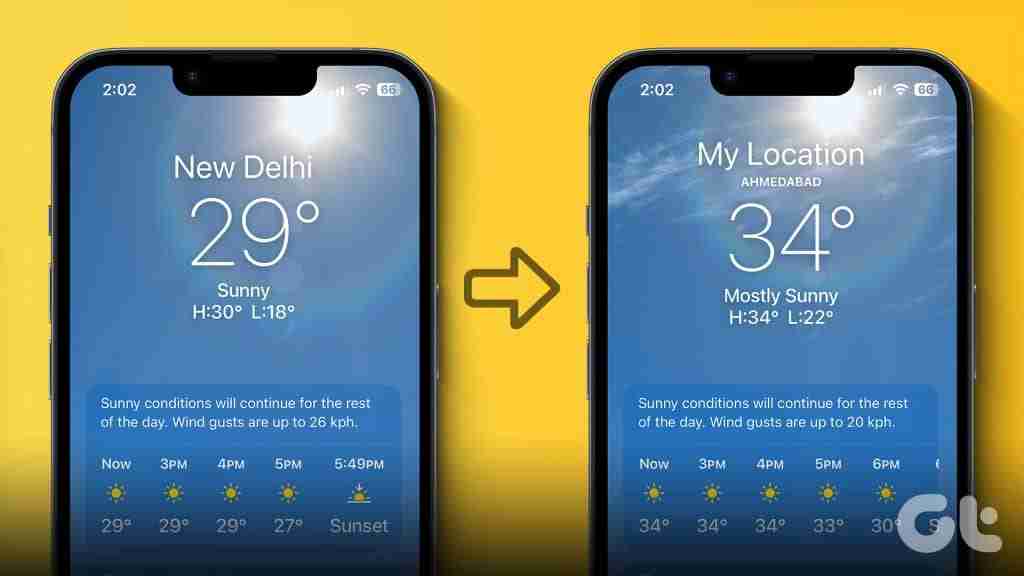
Изменить местоположение погоды на устройствах Apple очень просто. Если вы хотите изменить местоположение по умолчанию, добавить новое местоположение или переключиться между несколькими местами, мы вам поможем. Начнем.
Как изменить местоположение по умолчанию в приложении «Погода» на iPhone и iPad
Метод 1. Включите службы определения местоположения для автоматического отображения погоды в текущем местоположении
Если приложение Apple Weather показывает данные о погоде для Купертино, любого другого местоположения, кроме текущего, или вообще не показывает данные о погоде, вам необходимо включить службы определения местоположения на вашем iPhone. При этом автоматически отобразятся сведения о погоде для вашего текущего местоположения.
Чтобы настроить погоду на iPhone в соответствии с вашим текущим местоположением, выполните следующие действия:
Шаг 1: откройте настройки на своем iPhone или iPad.
Шаг 2: Перейдите в раздел «Конфиденциальность и безопасность», а затем в раздел «Службы определения местоположения».
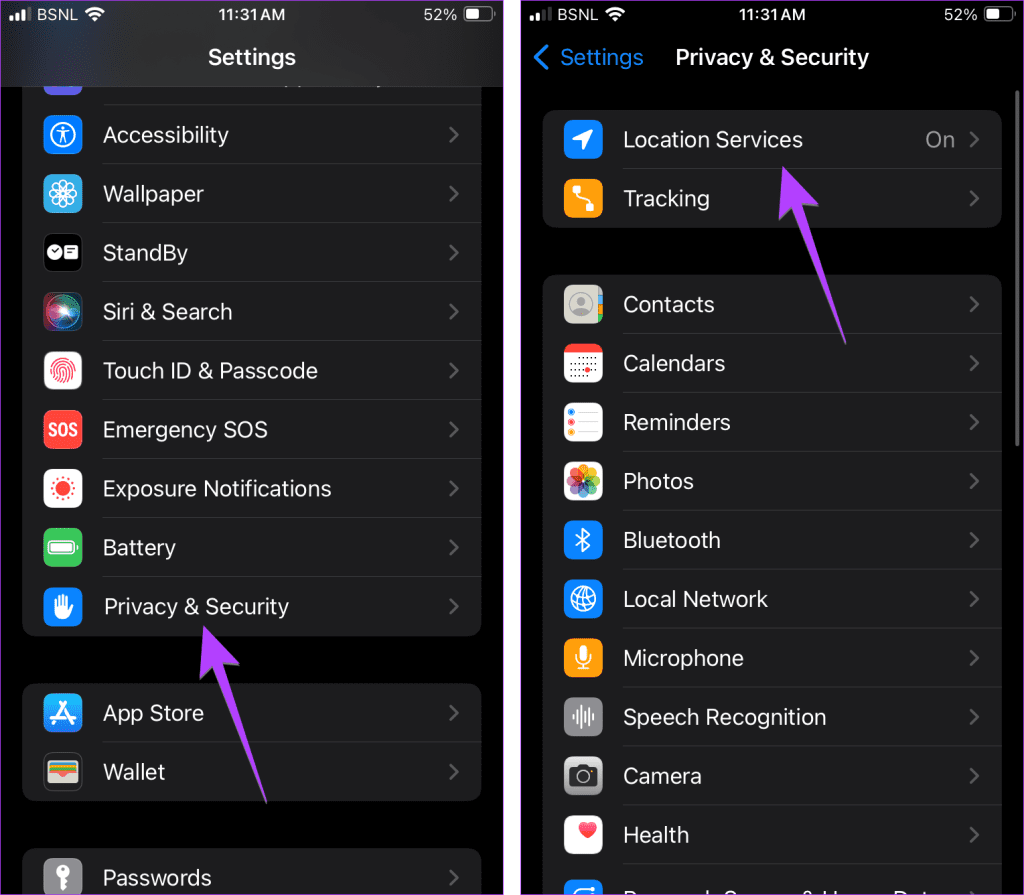
Шаг 3: включите переключатель рядом с пунктом «Службы определения местоположения».
Шаг 4: Прокрутите вниз и нажмите «Погода». Выберите Всегда.
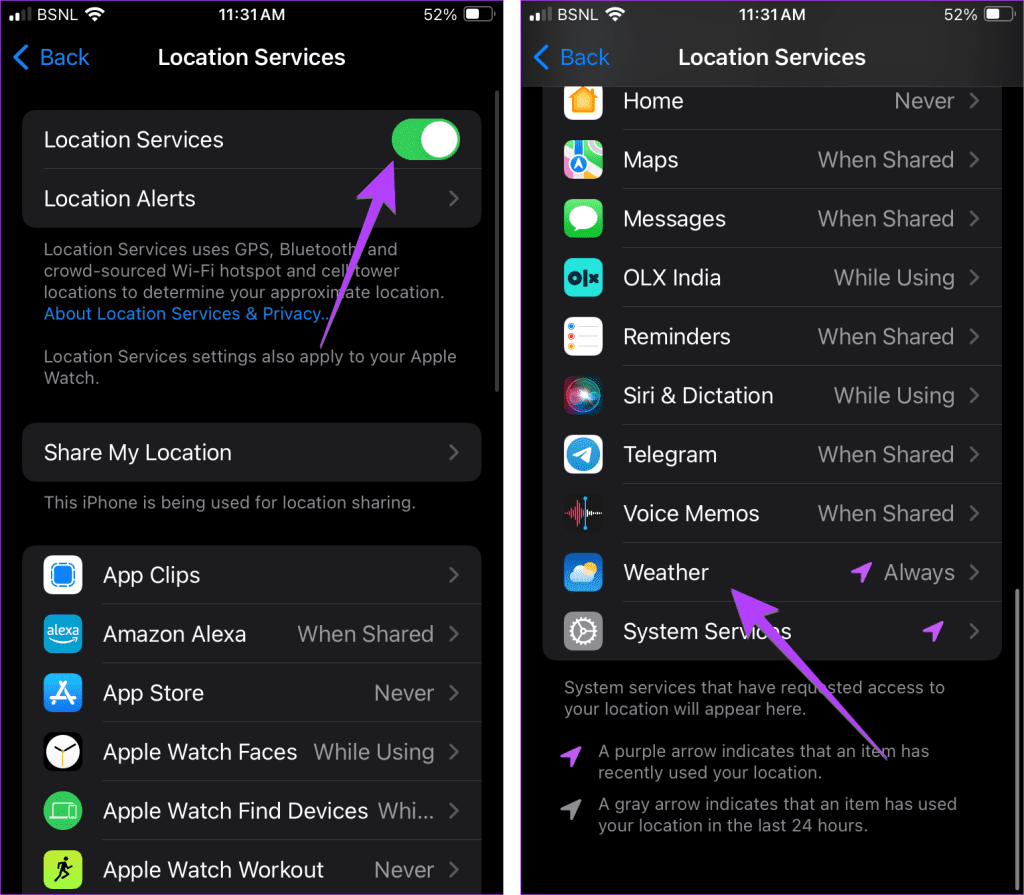
Шаг 5: откройте приложение «Погода» на своем iPhone, и вы увидите погоду в своем текущем местоположении. Местоположение по умолчанию и связанная с ним информация о погоде изменятся автоматически, если вы измените свое местоположение.
Способ 2: вручную установить местоположение по умолчанию
Обычно, если в приложении «Погода» включены службы определения местоположения, ваше текущее местоположение всегда отображается на первом экране. Если оно не отображается, вы можете изменить местоположение погоды вручную и сохранить предпочитаемое местоположение в качестве местоположения по умолчанию в приложении «Погода».
Чтобы вручную добавить местоположение по умолчанию в приложении «Погода» на iPhone, выполните следующие действия:
Шаг 1. Откройте приложение «Погода» на своем iPhone или iPad.
Шаг 2: Нажмите на значок списка внизу на iPhone. А на iPad нажмите значок боковой панели в верхнем левом углу.
Шаг 3: Найдите место, информацию о погоде которого вы хотите просмотреть. Нажмите на него в результатах поиска.
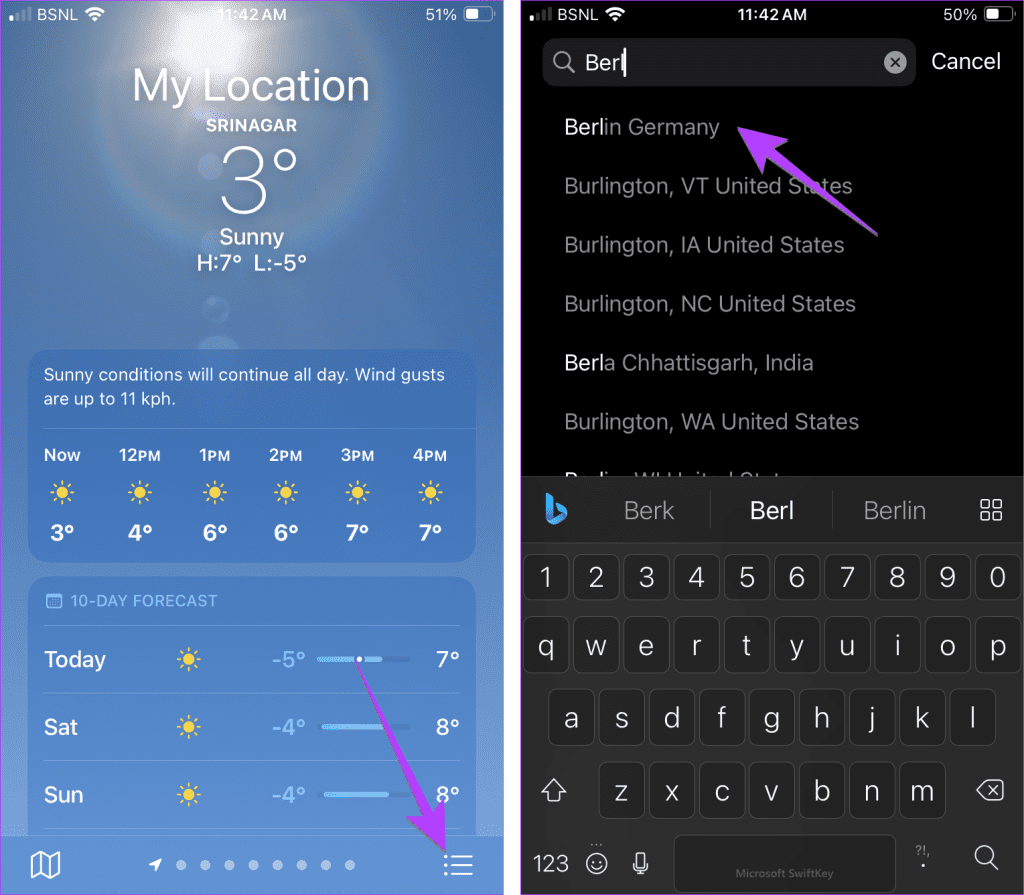
Шаг 4: Нажмите кнопку «Добавить», чтобы добавить его в список выбранных мест
Шаг 5: Длительно нажмите на карточку местоположения и перетащите ее наверх. Теперь вы увидите погоду в этом месте.
Примечание: Если приложение «Погода» по-прежнему показывает неправильное местоположение, узнайте, как устранить проблему.
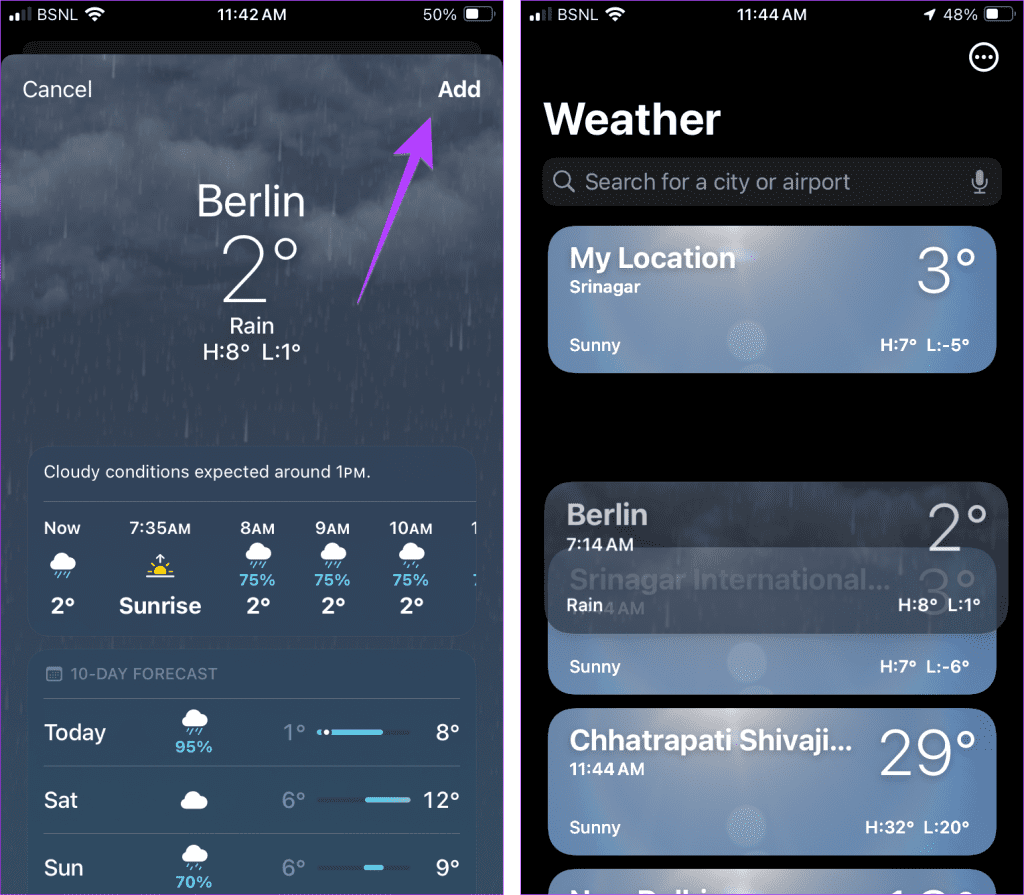
Несколько замечаний:
- Если вам не нравится перетаскивать карточку, коснитесь трехточечного значка вверху и выберите «Редактировать список». Затем используйте значок с тремя полосами, чтобы настроить местоположение.
- Вы не можете сохранять местоположение выше вашего текущего местоположения, если включены службы определения местоположения.
- Если вы хотите установить другое местоположение в качестве местоположения по умолчанию, сначала отключите службы определения местоположения для приложения «Погода». Для этого перейдите в «Настройки» > «Конфиденциальность и безопасность» > «Службы геолокации» > «Погода» и выберите «Никогда». Затем добавьте местоположение и переместите его вверх.
- Вы можете переключаться между различными местоположениями, добавленными в приложение «Погода», проводя влево или вправо на главном экране приложения.
Как изменить местоположение виджета погоды на iPhone или iPad
По умолчанию виджет погоды на вашем iPhone показывает погоду для вашего текущего местоположения. Но если на виджете погоды отображается Купертино или любое другое место, выполните следующие действия, чтобы изменить местоположение в виджете погоды:
Шаг 1. Длительно нажмите виджет «Погода» на iPhone.
Шаг 2: выберите «Редактировать виджет» в меню. Затем нажмите «Местоположение».
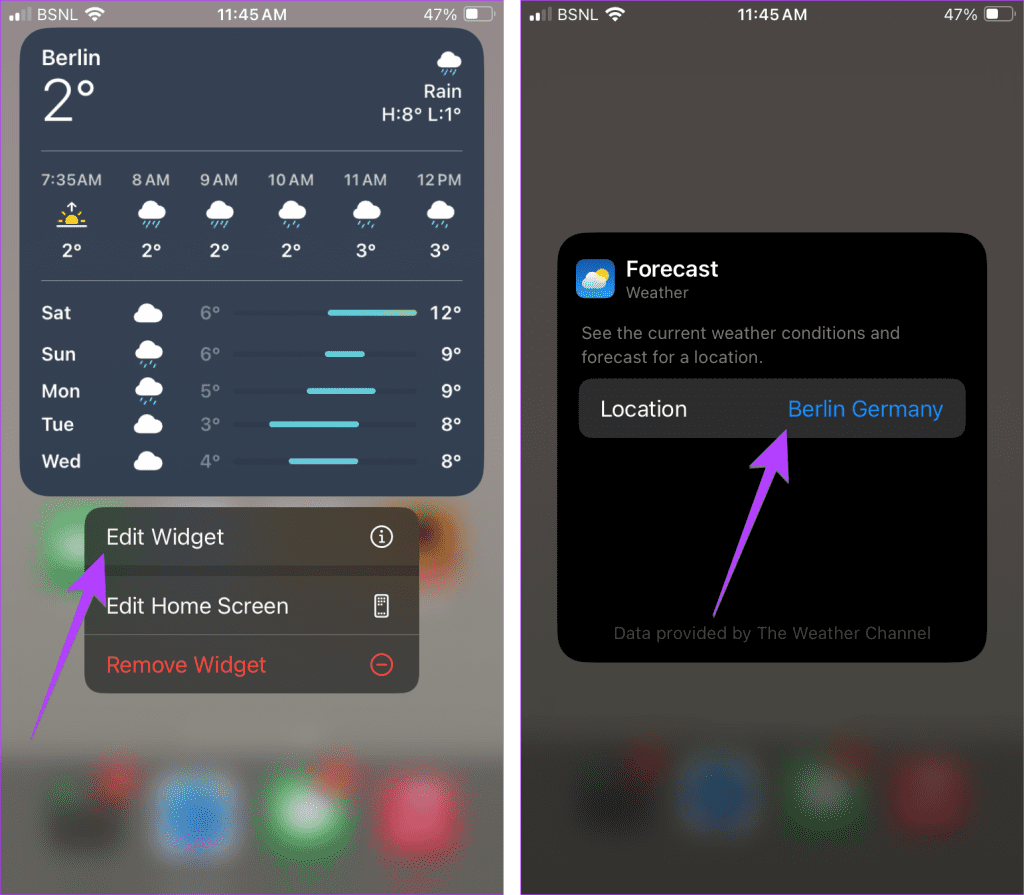
Шаг 3: выберите предпочтительное местоположение из списка. Или воспользуйтесь строкой поиска, чтобы найти новое местоположение.
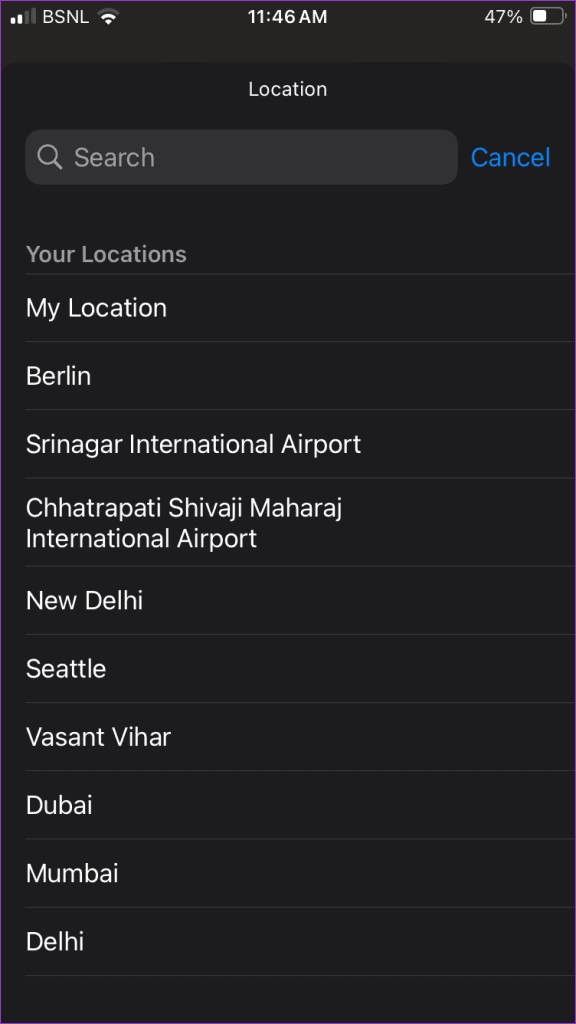
Также читайте: Проверьте лучшие приложения-виджеты погоды для iPhone.
Как изменить местоположение погоды на Apple Watch (для виджета или дополнения)
Чтобы изменить местоположение, погода которого отображается в виджете погоды или в расширении Apple Watch, необходимо изменить город по умолчанию для приложения «Погода». Вы можете сделать это с самих Apple Watch или вашего iPhone.
Способ 1: с Apple Watch
Шаг 1: откройте приложение «Настройки» на Apple Watch.
Шаг 2: прокрутите вниз и нажмите «Погода».
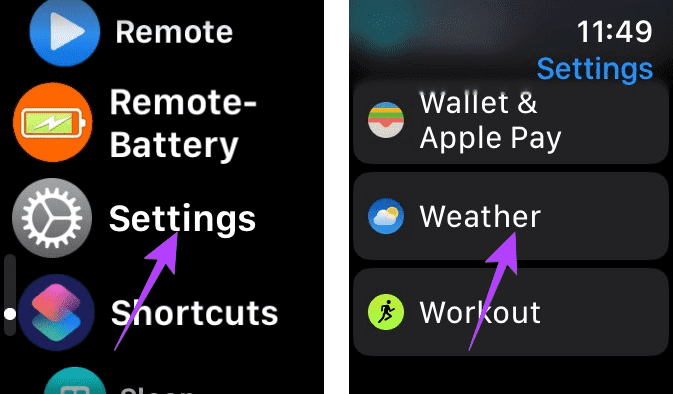
Шаг 3: Нажмите «Город по умолчанию» и выберите место, температуру или погоду которого вы хотите отслеживать. Выбранное местоположение будет отображаться в виджете погоды и в дополнении.
Примечание: Если вы хотите настроить погоду на Apple Watch для текущего местоположения, выберите параметр «Текущее местоположение». Если данные о погоде не отображаются или не обновляются на Apple Watch, узнайте, как это исправить.
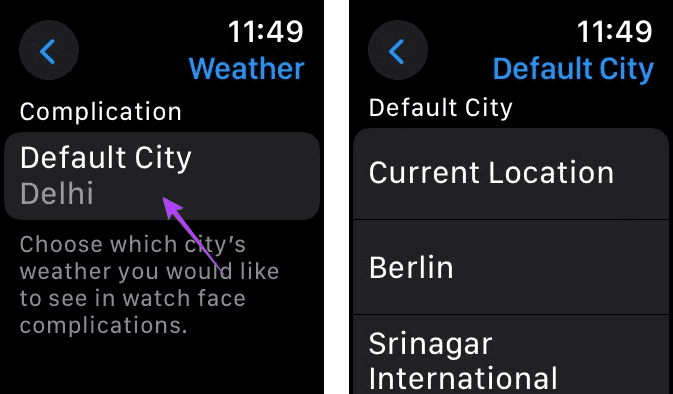
Несколько вещей, о которых следует помнить:
- Параметр «Текущее местоположение» появится только в том случае, если службы геолокации включены для приложения «Погода» на iPhone, как показано выше в методе 1 для iPhone.
- Если параметр «Текущее местоположение» не отображается, вам необходимо сначала вручную добавить свое местоположение в приложение «Погода» и выбрать это местоположение, как показано в приведенных выше шагах.
- В приложении «Погода» на Apple Watch отображается тот же набор мест и в том же порядке, что и в приложении «Погода» на вашем iPhone. По сути, ваш список местоположений синхронизируется на всех ваших устройствах Apple, при условии, что вы используете один и тот же Apple ID на всех устройствах.
- Вы также можете добавлять или удалять местоположения из приложения «Погода» на Apple Watch. Чтобы добавить местоположение, откройте приложение «Погода» на часах. Прокрутите вниз и нажмите кнопку, чтобы добавить новое местоположение. Чтобы удалить добавленное местоположение, проведите по нему влево и нажмите красную кнопку X.
Способ 2: из приложения Watch на iPhone
Вы также можете изменить город по умолчанию для приложения погоды Apple Watch на своем iPhone.
Шаг 1. Откройте приложение Apple Watch на своем iPhone.
Шаг 2: нажмите «Погода», а затем «Город по умолчанию». Выберите любое предпочтительное местоположение.
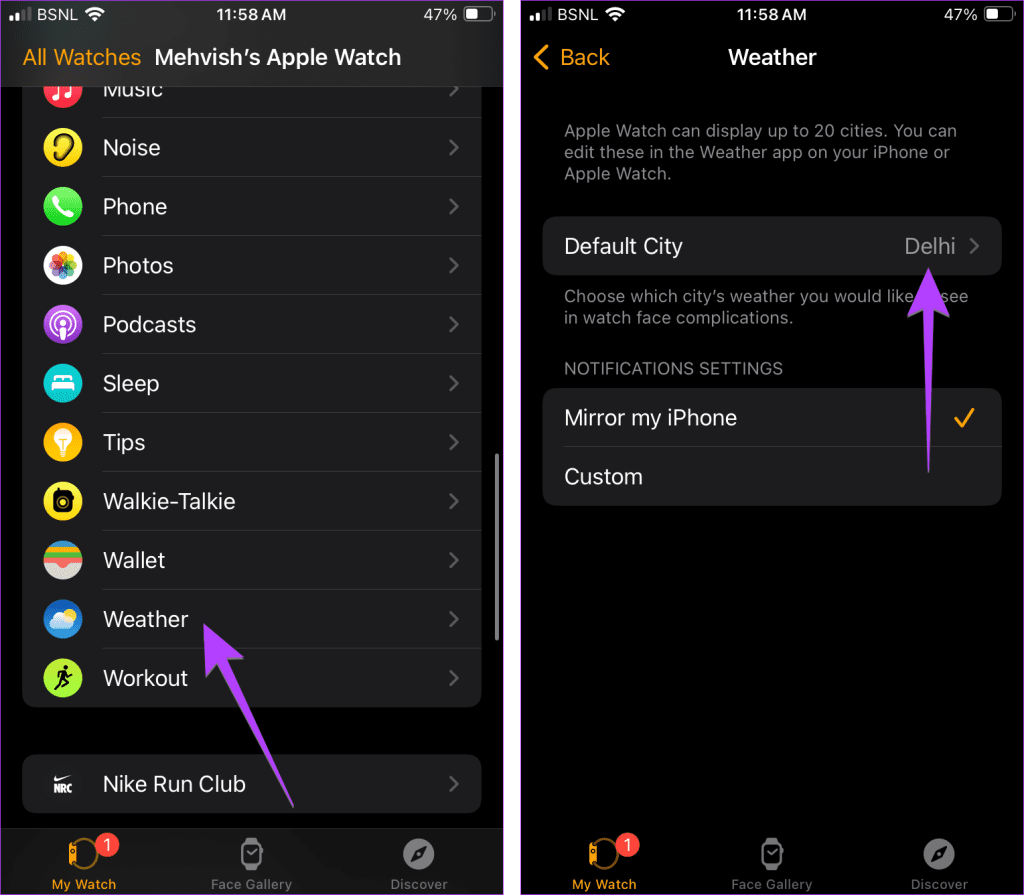
Быстрые исправления, если приложение «Погода» показывает неправильный город
- На iPhone выберите «Настройки» > «Конфиденциальность и безопасность» > «Службы геолокации». Отключите службы определения местоположения для приложения «Погода» и включите их снова.
- Убедитесь, что на вашем iPhone установлен правильный часовой пояс.
- В приложении Watch на iPhone перейдите в раздел «Часы» и включите на несколько секунд переключатель рядом с 24-часовым форматом времени, а затем выключите его.
Часто задаваемые вопросы
Откройте приложение «Погода» на своем iPhone и коснитесь значка «Список» в правом нижнем углу. Затем нажмите на трехточечный значок и выберите «Цельсий». Либо выберите «Единицы измерения» под трехточечным значком и выберите «Цельсий». Изменение его на iPhone повлечет за собой изменение и на Apple Watch.
Длительно нажмите на циферблат и нажмите «Изменить». Проведите пальцем влево, чтобы перейти на экран «Осложнения». Нажмите на усложнение и выберите «Погода». Выберите погодные условия, которые вы хотите отображать, например температуру, индекс УФ-излучения, дождь и т. д.
Исправить погоду
Мы надеемся, что вы сможете изменить местоположение на предпочитаемый вами город в приложении «Погода» или виджете на своем iPhone, iPad и Apple Watch. Если у вас возникли какие-либо проблемы с приложением «Погода», прочитайте наше руководство по устранению неполадок, чтобы исправить их. Также обратите внимание на другие приложения с прохладной погодой.
-
 Основные артефакты для организации мебели дома: лучшие применения и гаджеты清洁是一项永无止境的苦差事——新的灰尘和污垢潜伏在角落里,随时准备破坏您辛勤的成果。但是,即使您无法彻底摆脱家务,您也可以使用合适的应用程序和设备更快地整理房间。以下九款产品可以帮助您减少清洁时间,让您有更多时间去做其他事情。 Sortly 在开始擦洗之前,您需要整理散落在您家里的物品。一旦杂物不...Учебник по программному обеспечению Опубликовано в 2025-04-15
Основные артефакты для организации мебели дома: лучшие применения и гаджеты清洁是一项永无止境的苦差事——新的灰尘和污垢潜伏在角落里,随时准备破坏您辛勤的成果。但是,即使您无法彻底摆脱家务,您也可以使用合适的应用程序和设备更快地整理房间。以下九款产品可以帮助您减少清洁时间,让您有更多时间去做其他事情。 Sortly 在开始擦洗之前,您需要整理散落在您家里的物品。一旦杂物不...Учебник по программному обеспечению Опубликовано в 2025-04-15 -
 PCI Simple Communication Controller GuideУстранение неполадок в PCI Simple Communication Controller Driver: Комплексное руководство драйвер Communications Controller Prime Controller имеет...Учебник по программному обеспечению Опубликовано в 2025-04-15
PCI Simple Communication Controller GuideУстранение неполадок в PCI Simple Communication Controller Driver: Комплексное руководство драйвер Communications Controller Prime Controller имеет...Учебник по программному обеспечению Опубликовано в 2025-04-15 -
 Все стратегии восстановления неспасенных документов OpenOfficeВаши файлы OpenOffice не сохранены из -за неожиданных обстоятельств, таких как отключение электроэнергии компьютера? Можно ли восстановить неспасенны...Учебник по программному обеспечению Опубликовано в 2025-04-15
Все стратегии восстановления неспасенных документов OpenOfficeВаши файлы OpenOffice не сохранены из -за неожиданных обстоятельств, таких как отключение электроэнергии компьютера? Можно ли восстановить неспасенны...Учебник по программному обеспечению Опубликовано в 2025-04-15 -
 10 функций Amazon, которые вы должны использовать我几乎所有东西都在亚马逊上购买。虽然我尽量不去想这样做会加剧我们《机器人瓦力》式的未来,但这实在太方便了,按下按钮后两天就能收到货。如果你也有同感,那就来看看这10个你真的应该使用的亚马逊功能吧。 使用亚马逊当日送达安排送货 亚马逊的魅力之一就是能够在你想到需要某样东西的时候立即购买。这样,你就能...Учебник по программному обеспечению Опубликовано в 2025-04-14
10 функций Amazon, которые вы должны использовать我几乎所有东西都在亚马逊上购买。虽然我尽量不去想这样做会加剧我们《机器人瓦力》式的未来,但这实在太方便了,按下按钮后两天就能收到货。如果你也有同感,那就来看看这10个你真的应该使用的亚马逊功能吧。 使用亚马逊当日送达安排送货 亚马逊的魅力之一就是能够在你想到需要某样东西的时候立即购买。这样,你就能...Учебник по программному обеспечению Опубликовано в 2025-04-14 -
 Monster Hunter Wilderness Ошибка связи, быстрое решениевстречается с ошибкой связи Monster Hunter Wilds S9052-TAD-W79J? Эта разочаровывающая проблема затрагивает многих игроков, но некоторые решения оказ...Учебник по программному обеспечению Опубликовано в 2025-04-14
Monster Hunter Wilderness Ошибка связи, быстрое решениевстречается с ошибкой связи Monster Hunter Wilds S9052-TAD-W79J? Эта разочаровывающая проблема затрагивает многих игроков, но некоторые решения оказ...Учебник по программному обеспечению Опубликовано в 2025-04-14 -
 Легко перенести эмодзи WhatsApp на сигнал и телеграммуYou thought convincing your friends to swap WhatsApp for Telegram or Signal would be the hardest thing about switching messaging apps. But the...Учебник по программному обеспечению Опубликовано в 2025-04-14
Легко перенести эмодзи WhatsApp на сигнал и телеграммуYou thought convincing your friends to swap WhatsApp for Telegram or Signal would be the hardest thing about switching messaging apps. But the...Учебник по программному обеспечению Опубликовано в 2025-04-14 -
 7 функций MacOS заставляет меня отказаться от ноутбука Windows 11после многих лет использования Windows 11 я никогда не думал, что сделаю переключатель. Тем не менее, MacOS предлагает несколько вдумчивых функций, к...Учебник по программному обеспечению Опубликовано в 2025-04-14
7 функций MacOS заставляет меня отказаться от ноутбука Windows 11после многих лет использования Windows 11 я никогда не думал, что сделаю переключатель. Тем не менее, MacOS предлагает несколько вдумчивых функций, к...Учебник по программному обеспечению Опубликовано в 2025-04-14 -
 Новые функции iOS 12 доступны для улучшения вашего iPhone.iOS 12:iPhone操作系统最新版本带来的七大改进 我们六月首次获悉iPhone操作系统的最新版本iOS 12。本周,苹果公司的新更新将开始向兼容设备(包括iPhone 5C及之后发布的所有机型)推出。 除了性能提升外,该软件还带来了许多酷炫的新功能。为了帮助您充分利用这些扩展功能,我们对iO...Учебник по программному обеспечению Опубликовано в 2025-04-14
Новые функции iOS 12 доступны для улучшения вашего iPhone.iOS 12:iPhone操作系统最新版本带来的七大改进 我们六月首次获悉iPhone操作系统的最新版本iOS 12。本周,苹果公司的新更新将开始向兼容设备(包括iPhone 5C及之后发布的所有机型)推出。 除了性能提升外,该软件还带来了许多酷炫的新功能。为了帮助您充分利用这些扩展功能,我们对iO...Учебник по программному обеспечению Опубликовано в 2025-04-14 -
 Внутренний костер и 9 умственных освещения, динамический опытразблокируйте весь потенциал ваших умных огней: 11 умных хаков, чтобы попробовать! ] вы инвестировали в интеллектуальные огни - теперь давайте вы...Учебник по программному обеспечению Опубликовано в 2025-04-13
Внутренний костер и 9 умственных освещения, динамический опытразблокируйте весь потенциал ваших умных огней: 11 умных хаков, чтобы попробовать! ] вы инвестировали в интеллектуальные огни - теперь давайте вы...Учебник по программному обеспечению Опубликовано в 2025-04-13 -
 Windows 11 Image Exif Метод конфиденциальности...Учебник по программному обеспечению Опубликовано в 2025-04-13
Windows 11 Image Exif Метод конфиденциальности...Учебник по программному обеспечению Опубликовано в 2025-04-13 -
 Эффективный способ решения аварийного аварии абиотического фактора.Я считаю, что вы, должно быть, сыграли абиотический фактор, если вы фанат игры. Вы когда -нибудь не смогли сыграть в этом из -за игрового сбоя? Если у...Учебник по программному обеспечению Опубликовано в 2025-04-13
Эффективный способ решения аварийного аварии абиотического фактора.Я считаю, что вы, должно быть, сыграли абиотический фактор, если вы фанат игры. Вы когда -нибудь не смогли сыграть в этом из -за игрового сбоя? Если у...Учебник по программному обеспечению Опубликовано в 2025-04-13 -
 Как полностью удалить вирус yahoo перенаправить на Mac?веб -браузер вашего Mac перенаправляет вас на Yahoo, независимо от выбранного вами браузера или поисковой системы? Это указывает на вероятную инфекц...Учебник по программному обеспечению Опубликовано в 2025-04-13
Как полностью удалить вирус yahoo перенаправить на Mac?веб -браузер вашего Mac перенаправляет вас на Yahoo, независимо от выбранного вами браузера или поисковой системы? Это указывает на вероятную инфекц...Учебник по программному обеспечению Опубликовано в 2025-04-13 -
 Mac Big Sur очищает трудное пространство диска: как удалить прозрачное пространство? 【Внутреннее и внешнее хранилище】Macos Big Sur Directing Guide: Freeing Clearable Space ] недостаточно дискового пространства Macos Big Sur является общей проблемой, которая может п...Учебник по программному обеспечению Опубликовано в 2025-04-13
Mac Big Sur очищает трудное пространство диска: как удалить прозрачное пространство? 【Внутреннее и внешнее хранилище】Macos Big Sur Directing Guide: Freeing Clearable Space ] недостаточно дискового пространства Macos Big Sur является общей проблемой, которая может п...Учебник по программному обеспечению Опубликовано в 2025-04-13 -
 Windows 10 KB5050081 Руководство по установкеWindows 10 KB5050081 Обновить подробное объяснение и устранение неполадок обновление Windows 10 KB5050081 было официально выпущено, что принесло мн...Учебник по программному обеспечению Опубликовано в 2025-04-13
Windows 10 KB5050081 Руководство по установкеWindows 10 KB5050081 Обновить подробное объяснение и устранение неполадок обновление Windows 10 KB5050081 было официально выпущено, что принесло мн...Учебник по программному обеспечению Опубликовано в 2025-04-13 -
 Советы по сокрытию и восстановлению лент Microsoft Wordлента Microsoft Word может быть вашим лучшим другом или раздражающей маленькой функцией, которую вы просто хотите уйти с дороги. Вам это нужно для фо...Учебник по программному обеспечению Опубликовано в 2025-04-12
Советы по сокрытию и восстановлению лент Microsoft Wordлента Microsoft Word может быть вашим лучшим другом или раздражающей маленькой функцией, которую вы просто хотите уйти с дороги. Вам это нужно для фо...Учебник по программному обеспечению Опубликовано в 2025-04-12
Изучайте китайский
- 1 Как сказать «гулять» по-китайски? 走路 Китайское произношение, 走路 Изучение китайского языка
- 2 Как сказать «Сесть на самолет» по-китайски? 坐飞机 Китайское произношение, 坐飞机 Изучение китайского языка
- 3 Как сказать «сесть на поезд» по-китайски? 坐火车 Китайское произношение, 坐火车 Изучение китайского языка
- 4 Как сказать «поехать на автобусе» по-китайски? 坐车 Китайское произношение, 坐车 Изучение китайского языка
- 5 Как сказать «Ездить» по-китайски? 开车 Китайское произношение, 开车 Изучение китайского языка
- 6 Как будет плавание по-китайски? 游泳 Китайское произношение, 游泳 Изучение китайского языка
- 7 Как сказать «кататься на велосипеде» по-китайски? 骑自行车 Китайское произношение, 骑自行车 Изучение китайского языка
- 8 Как поздороваться по-китайски? 你好Китайское произношение, 你好Изучение китайского языка
- 9 Как сказать спасибо по-китайски? 谢谢Китайское произношение, 谢谢Изучение китайского языка
- 10 How to say goodbye in Chinese? 再见Chinese pronunciation, 再见Chinese learning
























